...
在Excel中我们经常会遇到求两组数据增量的问题,我们可以用公式自动算出其增量,这样既省时又省力,下面我们一起来看一看怎样在Excel中计算不同数据的增量吧!
- 以下面的两组数据为例:
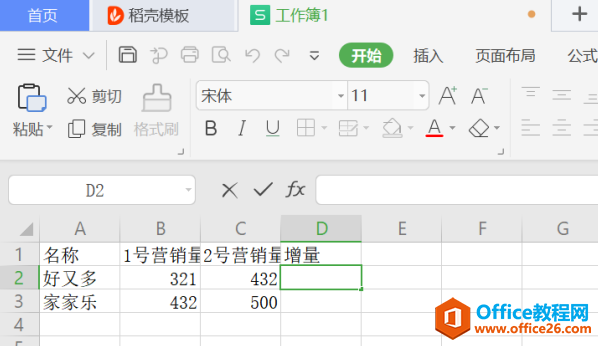
- 我们要计算两家公司第二日比第一日销售量增加了多少,然后把数据填在D列中,即“=C2-B2”,注意“=”不要忘记:

WPS Excel如何制作独立式图表
在平时的办公中,有时候可能会需要插入图表,那么如果用Excel制作独立图表的话,可以在工作表中通过插入的操作来实现制作独立的图表。那么具体如何操作呢?我们一起来看看这个小技巧!
3.按下【Enter】键,即可出结果,如图:
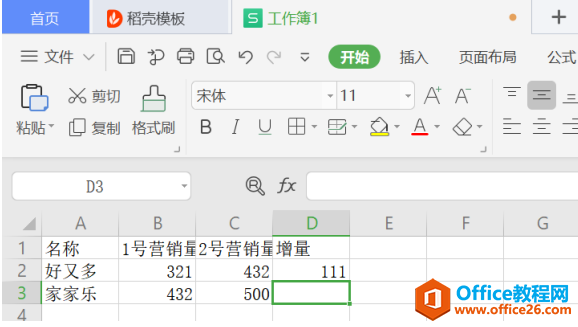
4.选中D2单元格,向下拖动到D3,则D3的增量也会对应算出来:
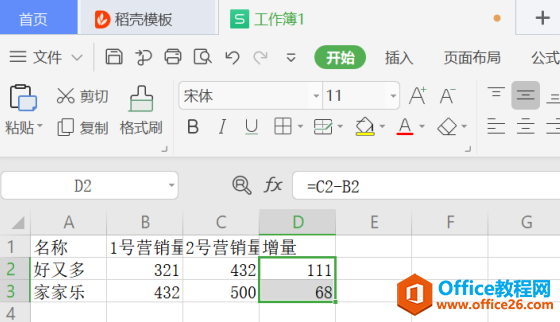
WPS 云办公如何高效地远程办公?
在远程工作期间,要想确保工作的高效性,选对协作工具至关重要。工欲善其事,必先利其器。说的就是这个道理。WPS 云办公就是一款非常适合企业在远程办公时使用的工具。为什么这么说呢


